
Tento softvér udrží vaše ovládače v prevádzke a zaistí vám tak bezpečnosť pred bežnými chybami počítača a zlyhaním hardvéru. Skontrolujte všetky svoje ovládače teraz v 3 jednoduchých krokoch:
- Stiahnite si DriverFix (overený súbor na stiahnutie).
- Kliknite Spustite skenovanie nájsť všetky problematické ovládače.
- Kliknite Aktualizácia ovládačov získať nové verzie a vyhnúť sa poruchám systému.
- DriverFix bol stiahnutý používateľom 0 čitateľov tento mesiac.
Jednou z kľúčových vlastností Windows 10 je schopnosť streamovať videohry z Xbox One do vášho počítača pomocou aplikácie Xbox. Urobili sme rýchleho sprievodcu ďalej ako pripojiť Xbox One k Windows 10 ale bohužiaľ sa zdá, že niektorí používatelia neboli schopní streamovať hry, pretože aplikácia Xbox sa stále zatvára. Aj keď to môže byť veľký problém, našťastie existuje riešenie.
Aplikácia Xbox sa stále zatvára, ako to napraviť?
Mnoho používateľov uviedlo, že aplikácia Xbox sa na ich PC stále zatvára, čo môže predstavovať veľký problém. Keď už hovoríme o aplikácii Xbox a jej problémoch, tu je niekoľko bežných problémov, s ktorými sa používatelia stretli:
- Aplikácia Xbox zlyháva pri streamovaní, pripojení sa k večierku, nahrávaní videa - Toto je niekoľko bežných problémov s aplikáciou Xbox. Ak sa s nimi stretnete, skúste obnoviť predvolené nastavenie aplikácie Xbox.
- Aplikácia Xbox pozastavuje Windows 10 - Ak vaša aplikácia pre Xbox zamrzne, je možné, že problém súvisí s Catalyst Control Center. Ak to chcete opraviť, možno budete musieť deaktivovať určité funkcie.
- Aplikácia Xbox sa zatvára náhodne - Môže sa to stať, ak aplikácia Xbox nie je správne nainštalovaná. Problém však môžete vyriešiť jednoduchým preinštalovaním.
- Aplikácia Xbox nespúšťa Windows 10 - Môže to byť nepríjemný problém a podrobne sme sa tomu venovali v našom Aplikácia Xbox sa neotvorí článok, tak si to určite pozri.
- Aplikácia Xbox sa stále vypína - Aplikácia Xbox sa niekedy môže vypnúť z dôvodu nastavenia napájania, ale potom, čo zabránite vypnutiu displeja, by mal byť problém vyriešený.
- Aplikácia Xbox nefunguje, neotvorí sa - Toto je ďalší častý problém a podrobne sme sa ním zaoberali Aplikácia Xbox nebude fungovať / nebude sa sťahovať článok, tak si ho kľudne pozrite.
Riešenie 1 - Odstráňte svoje správy z Xbox Live
Podľa používateľov môže niekedy dôjsť k zlyhaniu aplikácie Xbox kvôli určitým správam v doručenej pošte. Nie sme si istí, prečo sa to stane, ale zatiaľ jediným riešením je odstránenie správ z služby Xbox Live. Ak ich nemôžete odstrániť pomocou aplikácie Xbox, môžete vždy použiť aplikáciu Xbox One SmartGlass. Po odstránení správ z služby Xbox Live sa nezabudnite odhlásiť z aplikácie Xbox pre Windows 10. Po opätovnom prihlásení by sa mali vyriešiť problémy s aplikáciou Xbox.
Niekoľko používateľov uviedlo, že problém môže pretrvávať aj po odstránení správ služby Xbox Live a za účelom opravy problém, budete musieť spustiť aplikáciu Xbox, chvíľu počkať a pokúsiť sa poslať správu niektorému z vašich priateľov prostredníctvom jeho profilu. Po dokončení by mal byť problém úplne vyriešený.
Riešenie 2 - Zakážte duálny režim v Catalyst Control Center
Ak sa aplikácia Xbox na vašom počítači so systémom Windows 10 stále zatvára, problém môže súvisieť s Crossfire. Ak používate grafickú kartu AMD, môžete tento problém vyriešiť vypnutím duálneho režimu v počítači Riadiace centrum katalyzátora. Postupujte podľa týchto krokov:
- Otvorené Riadiace centrum katalyzátora a choď do Výkon.
- Teraz si vyberte AMD CrossFireX kartu a deaktivovať Povoľte AMD CrossFireX pre aplikácie, ktoré nemajú žiadny priradený profil aplikácie možnosť.
- Uložiť zmeny.
Po vypnutí tejto možnosti by mal byť problém úplne vyriešený a aplikácia Xbox by mala znova začať fungovať. Mnoho používateľov uviedlo, že toto riešenie im vyšlo, takže ho určite vyskúšajte.
Môžete tiež vyskúšať vypnúť morfologické filtrovanie v Catalyst Control Center. Postupujte takto:
- Otvorené Riadiace centrum katalyzátora.
- Prejdite na Nastavenia hry a vyber si Nastavenia 3D aplikácie.
- Vypnúť Morfologická filtrácia.
- Stlačte Podať žiadosť a skontrolujte, či je problém vyriešený.
Riešenie 3 - Vypnite EVGA PrecisionX
EVGA PrecisionX je pretaktovanie nástroj pre vašu grafickú kartu a hoci vám môže poskytnúť vyšší výkon, môže spôsobiť problémy aj s určitými aplikáciami, ako je napríklad aplikácia Xbox. Ak sa aplikácia Xbox vo vašom počítači stále zatvára, možno budete chcieť skúsiť vypnúť program EVGA PrecisionX, aby sa tento problém odstránil.
Riešenie 4 - Po spustení aplikácie Xbox prepnite na zoznam obľúbených položiek
Podľa používateľov sa zdá, že aplikácia Xbox sa zatvára pri každom otvorení kvôli zvláštnej chybe súvisiacej so zoznamom priateľov. Používatelia hlásia, že zoznam priateľov sa im nenačíta, a aplikácia Xbox sa po niekoľkých sekundách zavrie. To sa deje zakaždým a aby ste to napravili, musíte rýchlo prepnúť na zoznam obľúbených položiek. Postupujte takto:
- Spustite aplikáciu Xbox. Môžete to urobiť stlačením Windows Key + S a písanie na stroji Xbox. Vyberte si Xbox zo zoznamu výsledkov.

- Hneď ako sa aplikácia Xbox spustí, prepnite z možnosti Priatelia na Obľúbené zoznam.
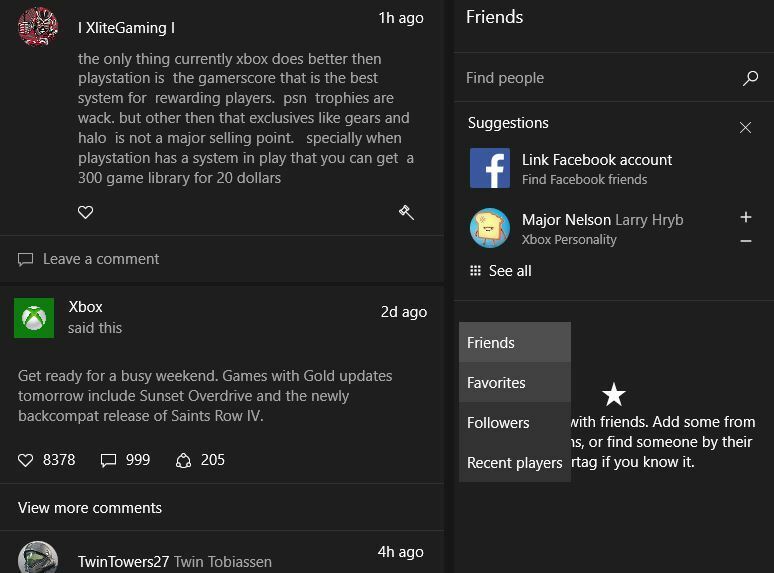
- Aplikácia Xbox by teraz mala fungovať správne, pokiaľ neprepnete späť na zoznam priateľov.
Ak toto riešenie funguje pre vás, nezabudnite, že ho budete musieť opakovať pri každom spustení aplikácie Xbox na zariadení so systémom Windows 10.
Riešenie 5 - Zabráňte spánku monitora
Toto je neobvyklé riešenie, ale ak sa vo vašom počítači ukončuje aplikácia Xbox, problémom môžu byť nastavenia napájania. Zdá sa, že ak je váš displej nastavený na spánok alebo vypnutie, môže to niekedy spôsobiť problémy s aplikáciou Xbox a spôsobiť jej zlyhanie.
Tento problém môžete vyriešiť zmenením nastavení napájania a zabránením spánku monitora. Ak chcete zmeniť plán napájania, musíte urobiť nasledovné:
- Stlačte Windows Key + S a napíš nastavenia napájania. Teraz vyberte Nastavenia napájania a spánku zo zoznamu.
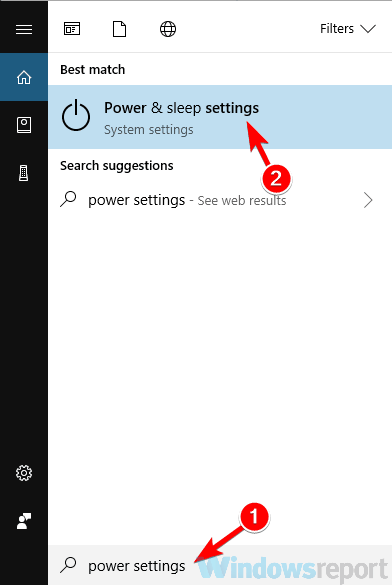
-
Aplikácia Nastavenia sa teraz otvorí. Choďte do Ďalšie nastavenia napájania v Súvisiace nastavenia kategórie.
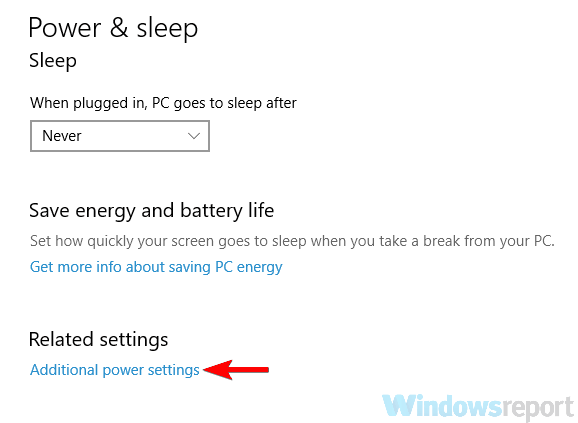
- Teraz uvidíte zoznam plánov napájania vo vašom počítači. Vyhľadajte plán napájania, ktorý práve používate, a kliknite na Zmeňte nastavenia plánu vedľa toho.
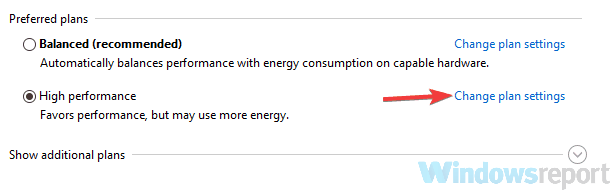
- Nastaviť Vypnite displej do Nikdy a kliknite Uložiť zmeny.
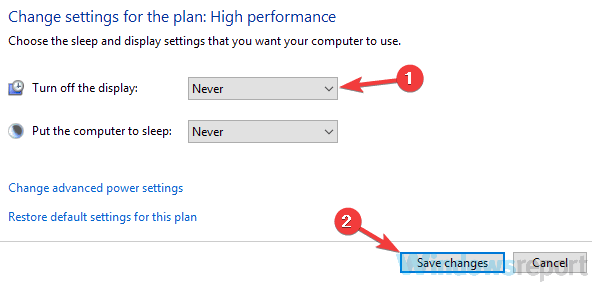
Po vykonaní tohto kroku sa váš displej už nebude sám otáčať, čo by malo, dúfajme, vyriešiť problém s aplikáciou Xbox.
Riešenie 6 - Znova nainštalujte aplikáciu Xbox
Ak sa aplikácia Xbox v systéme Windows 10 neustále zatvára, môžu sa vyskytnúť problémy so samotnou aplikáciou. Možno však budete môcť tento problém vyriešiť jednoduchým preinštalovaním aplikácie Xbox. Ak to chcete urobiť, postupujte podľa týchto jednoduchých krokov:
- Stlačte Windows Key + S a vstúpte powerhell. Vyberte si Windows PowerShell v zozname výsledkov na ňu kliknite pravým tlačidlom myši a vyberte Spustiť ako správca.
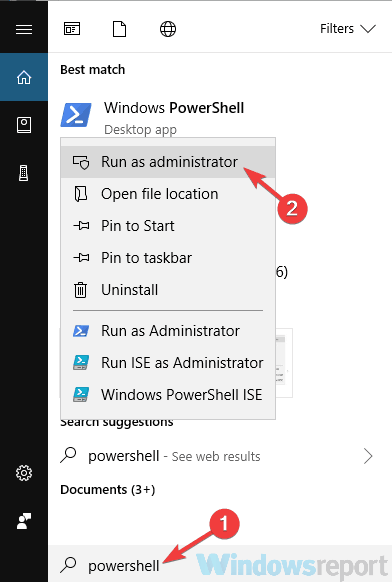
- Keď sa spustí PowerShell, zadajte Get-AppxPackage * xboxapp * | Remove-AppxPackage a stlačte Zadajte spustiť to.
Po odstránení aplikácie Xbox otvorte Windows Store a znova si stiahnite aplikáciu Xbox. Po nainštalovaní aplikácie Xbox skontrolujte, či problém stále pretrváva.
- PREČÍTAJTE SI TIEŽ: Oprava: Oneskorenie streamovania v aplikácii Xbox pre Windows 10
Riešenie 7 - Spustite poradcu pri riešení problémov s aplikáciami Windows Store
Aplikácia Xbox je aplikácia Windows Store. Ak s ňou máte problémy, môžete ich vyriešiť jednoducho spustením integrovaného nástroja na riešenie problémov. Ako pravdepodobne viete, systém Windows obsahuje najrôznejšie nástroje na riešenie problémov, ktoré sú určené na automatické riešenie bežných problémov. Niekedy ich môžu títo nástroji na riešenie problémov vyriešiť.
Ak chcete použiť nástroj na riešenie problémov s aplikáciami Windows Store, postupujte takto:
- Otvor Aplikácia Nastavenia. Môžete ho ľahko otvoriť pomocou Windows Key + I skratka.
- Kedy Aplikácia Nastavenia otvára, choďte do Aktualizácia a zabezpečenie oddiel.
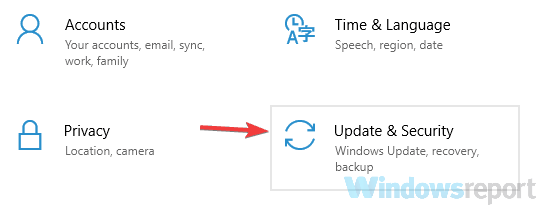
- Vyberte Riešenie problémov z ponuky vľavo. Vyzdvihnúť Windows Ukladať aplikácie zo zoznamu. Kliknite na ikonu Spustite nástroj na riešenie problémov na spustenie nástroja na riešenie problémov.
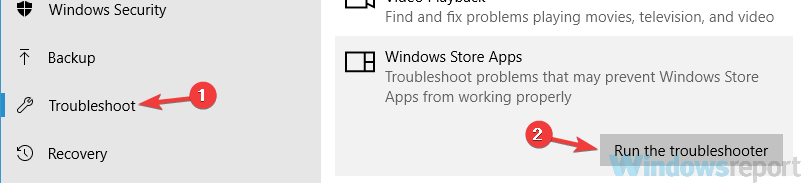
- Podľa pokynov na obrazovke dokončite proces riešenia problémov.
Po dokončení riešenia problémov skontrolujte, či problém s aplikáciou Xbox stále pretrváva.
Riešenie 8 - Uistite sa, že aplikácia Xbox a váš systém sú aktualizované
Ak máte problémy s aplikáciou Xbox na počítači, môžete ich vyriešiť jednoduchou aktualizáciou aplikácie Xbox na najnovšiu verziu. Ak chcete skontrolovať aktualizácie v obchode Microsoft Store, postupujte takto:
- Stlačte Windows Key + S a napíš obchod. Vyberte Microsoft Store zo zoznamu výsledkov.
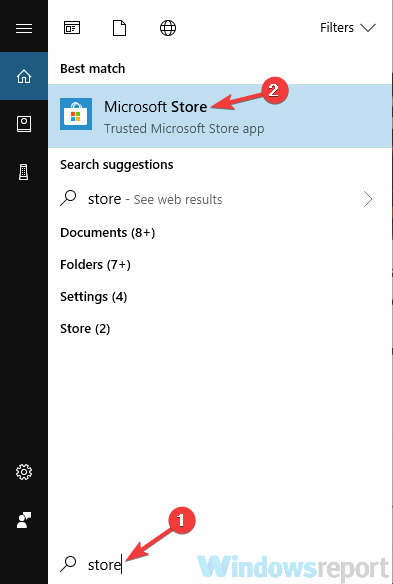
- V Windows Store kliknite na ikonu Menu v pravom hornom rohu a vyberte Súbory na stiahnutie a aktualizácie.
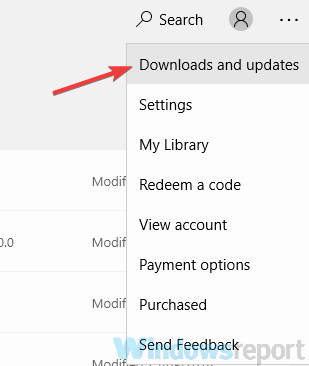
- Teraz kliknite Získajte aktualizácie tlačidlo.
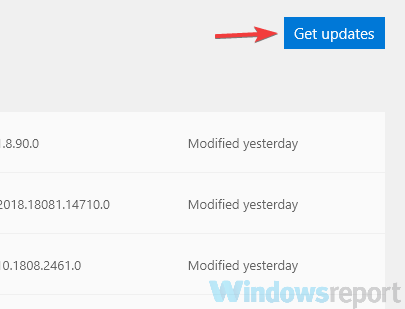
Potom by sa mala aktualizovať aplikácia Xthe box a problém bude vyriešený. Okrem aktualizácie aplikácie pre Xbox je tiež dôležité udržiavať systém v aktualizovanom stave. Windows 10 je väčšinou aktualizovaný, ale aktualizácie môžete kedykoľvek skontrolovať takto:
- Otvor Aplikácia Nastavenia.
- Kedy Aplikácia Nastavenia otvára, choďte do Aktualizácia a zabezpečenie oddiel.
- Kliknite Skontroluj aktualizácie tlačidlo.
Windows teraz skontroluje dostupné aktualizácie. Ak sú k dispozícii nejaké aktualizácie, stiahnu sa automaticky na pozadí a nainštalujú sa hneď po reštartovaní počítača. Po aktualizácii vášho systému aj aplikácie pre Xbox by sa mal problém s aplikáciou Xbox úplne vyriešiť.
Riešenie 9 - Resetujte aplikáciu Xbox
Ak sa aplikácia Xbox stále zatvára, jedným zo spôsobov, ako to napraviť, je resetovanie na predvolené hodnoty. Týmto krokom odstránite všetky svoje nastavenia a vyrovnávaciu pamäť a dúfame, že problém bude vyriešený. Ak chcete resetovať aplikáciu Xbox, musíte urobiť nasledovné:
- Otvor Aplikácia Nastavenia a choď do Aplikácie oddiel.
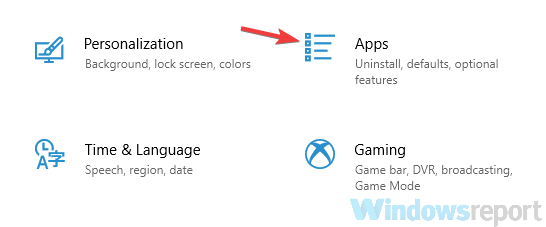
- V zozname vyberte Xbox a kliknite na Pokročilé možnosti.
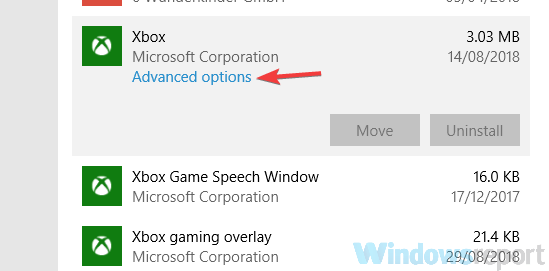
- Prejdite nadol na ikonu Resetovať časť a kliknite na Resetovať.
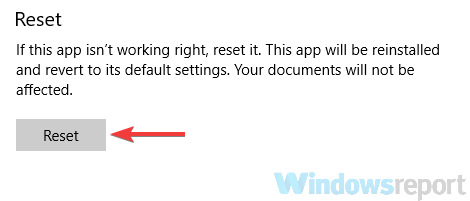
- Kliknite na ikonu Resetovať potvrďte ešte raz.

Po vykonaní tohto kroku sa obnoví predvolená hodnota vašej aplikácie pre Xbox a problém by mal byť vyriešený.
Aplikácia Xbox je skvelá v systéme Windows 10, ale ak sa vaša aplikácia pre Xbox uzatvára na vás, môžete vyskúšať niektoré z našich riešení. Aj sme pokryli čo robiť, ak sa vaša aplikácia pre Xbox neotvorí v systéme Windows 10, takže ak si chcete prečítať aj tento článok, pozrite si tento článok.
- PREČÍTAJTE SI TIEŽ: Oprava: Hry CD sa nebudú hrať v systéme Windows 10


